Um relatório no Aranda QUERY MANAGER é uma ferramenta que permite gerar e gerenciar relatórios consolidados com informações excelentes sobre seus processos de negócios nas ferramentas da Aranda Software.
Criando relatórios
1. Para criar os relatórios, acesse o console de configuração da AQM, na seção Aplicação No menu principal, selecione o ícone Relatórios.
Na visualização de informações, você pode visualizar uma lista de relatórios por meio de uma tabela de dados. Para classificar as informações na tabela, clique no cabeçalho de cada coluna. Para visualizar os detalhes do relatório, clique no nome e exiba as informações relacionadas.
No menu Cabeçalho, selecione o ícone Novo ; janela está ativada Detalhe do relatório onde você pode preencher as informações básicas do relatório, como: Nome, caminho de localização, banco de dados, habilitar localização e configurar relatório.
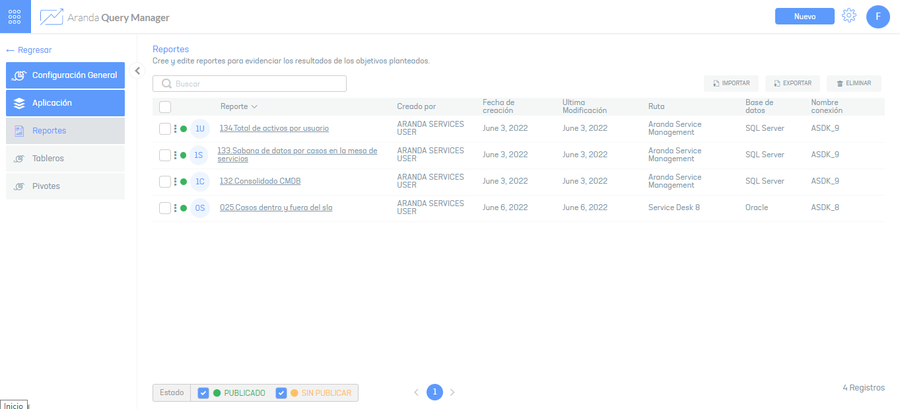
Associar usuários e grupos
⚐ Nota: A associação de permissão será habilitada após a criação do relatório.
2. Para associar permissões ao relatório, na janela Detalhes do Relatório no Console de Configuração AQM, selecione o Usuário associado; janela está ativada Associar usuários ou grupos onde você pode pesquisar e associar os usuários que terão permissões para acessar os relatórios. Essas permissões devem ser pré-configuradas.
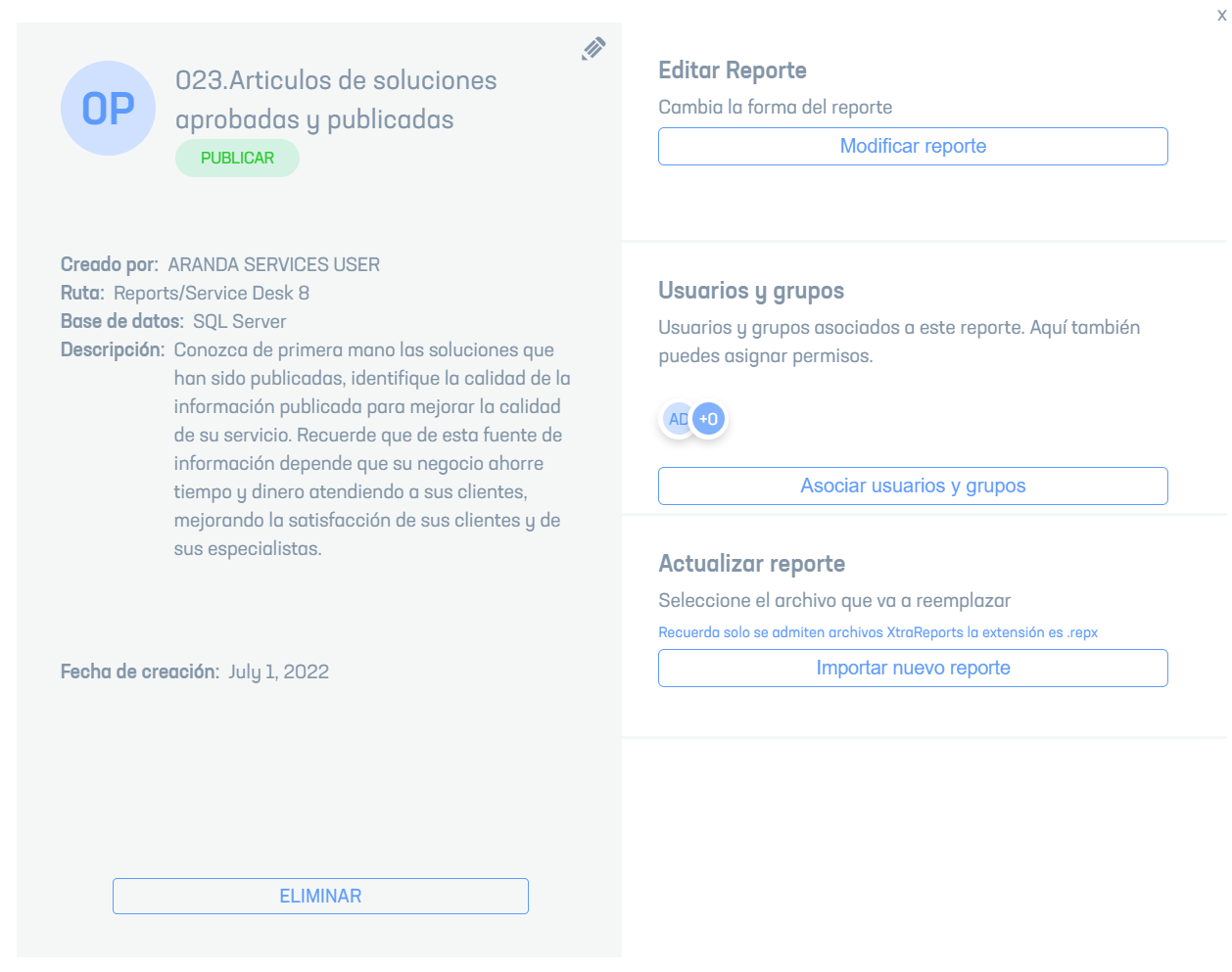
3. No campo de pesquisa, insira o nome de um usuário e adicione-o à lista de registros. Para cada usuário, você pode habilitar ou desabilitar permissões para acessar relatórios. As permissões disponíveis são admin, reader e editor.
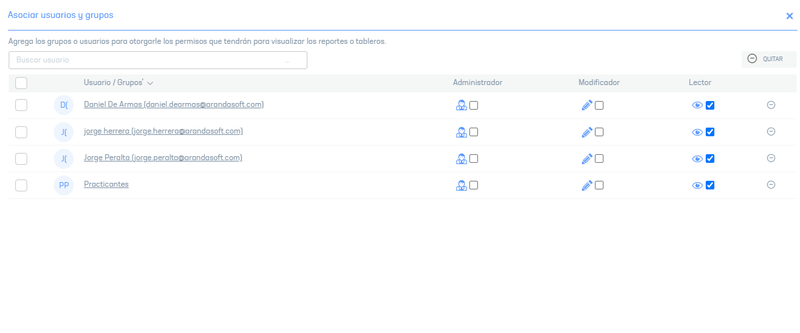
Editar relatórios
4. para editar um relatório, na visualização de informações do Console de Configuração AQM, selecione um registro na lista de relatórios existentes; janela está ativada Detalhe do relatório onde você pode modificar as informações necessárias. Quando você seleciona o Modificar relatório você poderá acessar o Designer de Relatórios. Exibir relatórios do designer
⚐ Nota: Os campos Data de criação do relatório e Autor podem ser visualizados ao editar um relatório.
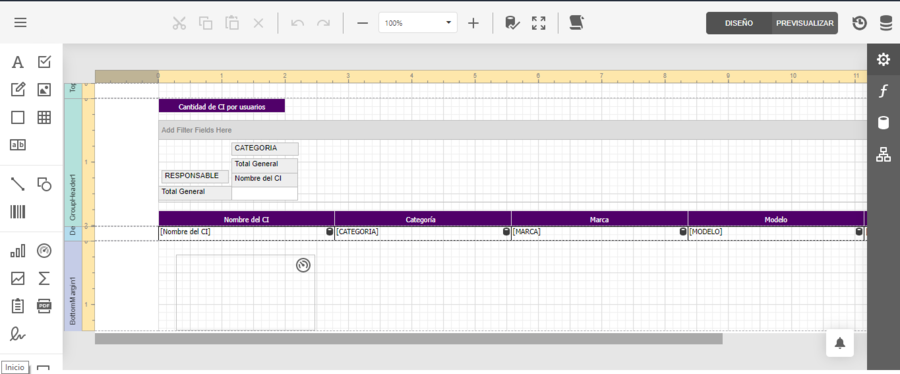
5. Para excluir um ou mais relatórios, na visualização de informações, selecione um registro na lista de relatórios existentes e selecione a opção Eliminar para limpar as informações associadas.
6. Quando terminar de configurar um relatório, clique em Salvar na Visualização de Detalhes do Console de Configuração AQM, para confirmar as alterações feitas.
Upload de relatório em massa
1. Para exportar as informações de relatório, efetue login no Console de Configuração AQM, no Aplicação No menu principal, selecione o ícone Relatórios e, na visualização de informações, selecione o ícone Exportação Esta opção permitirá exportar as informações com dados para atualização e/ou criação de relatórios.
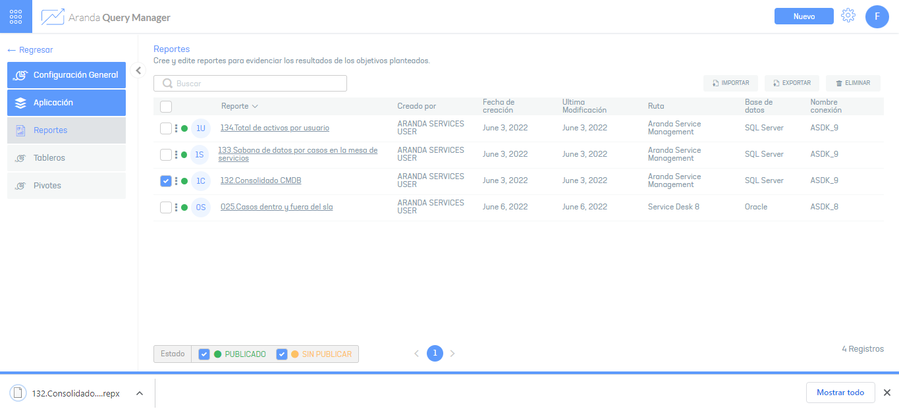
3. Será baixado um arquivo no formato Repx, que inclui todas as informações associadas à placa selecionada.
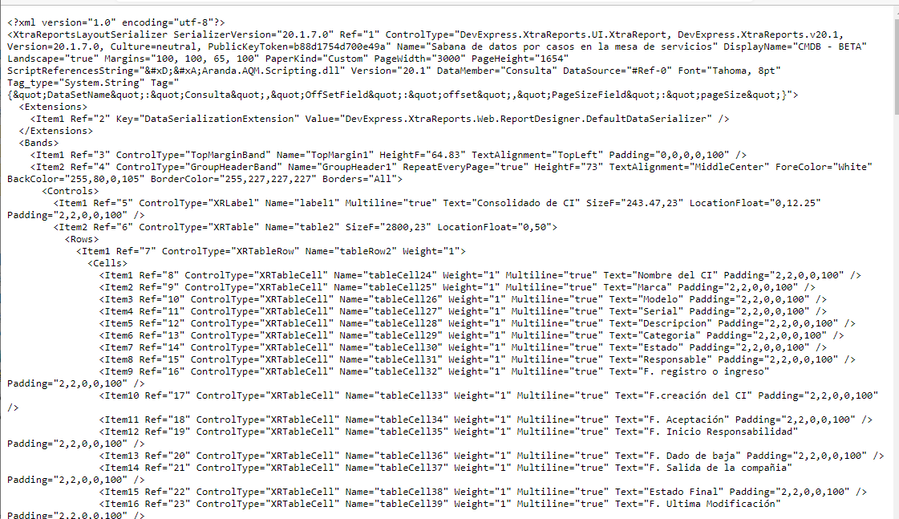
Importar formato de relatório
⚐ Nota: A importação analisará os nomes das fontes de dados na definição do relatório para corresponder às fontes de dados AQM; Se você não conseguir encontrar os nomes, poderá atribuir uma fonte de dados existente a ele.
1. Depois que o formulário for preenchido, entre no console de configuração do AQM, na seção Administração No menu principal, selecione o ícone Relatórios e, na visualização de informações, selecione o ícone importação.
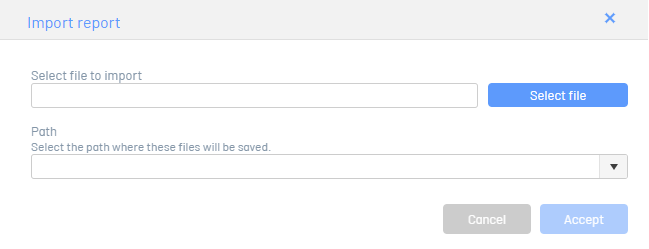
2. Na janela Importar Relatório, carregue o arquivo e selecione um caminho para salvar o relatório.
3. Se o relatório que você está tentando importar não encontrar fontes de dados, atribua a ele uma fonte de dados existente.
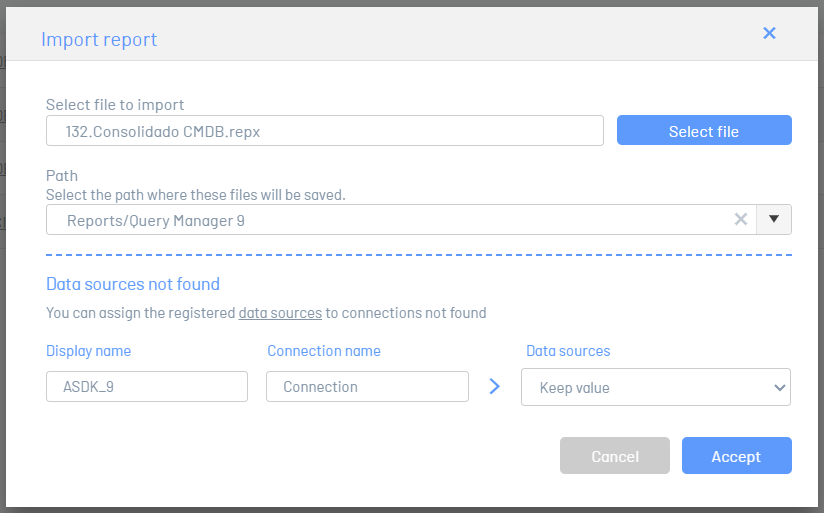
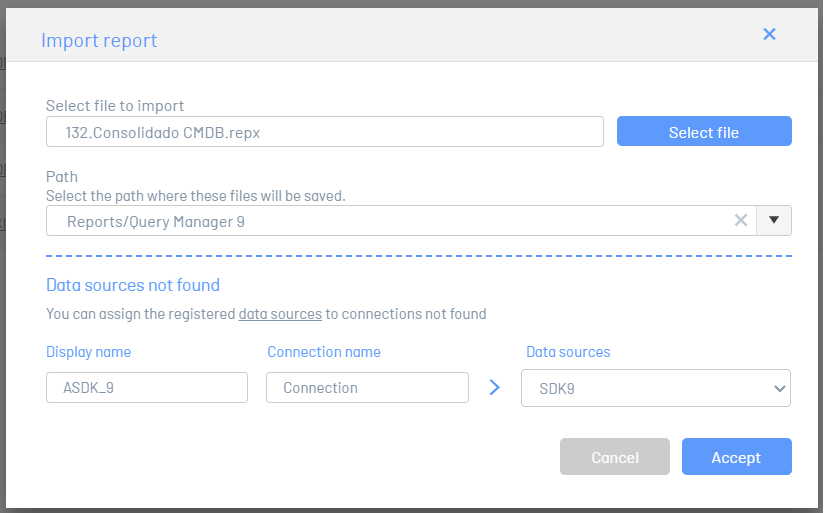
4. Clique no botão Aceitar.
5. Quando a importação for concluída, na parte inferior da tela você poderá ver a confirmação do processo.
Atualizar formato do relatório
1. Entre no console de configuração do AQM, no Administração No menu principal, selecione o ícone Relatórios.
2. Selecione o nome do relatório que você precisa atualizar para habilitar a exibição de detalhes.
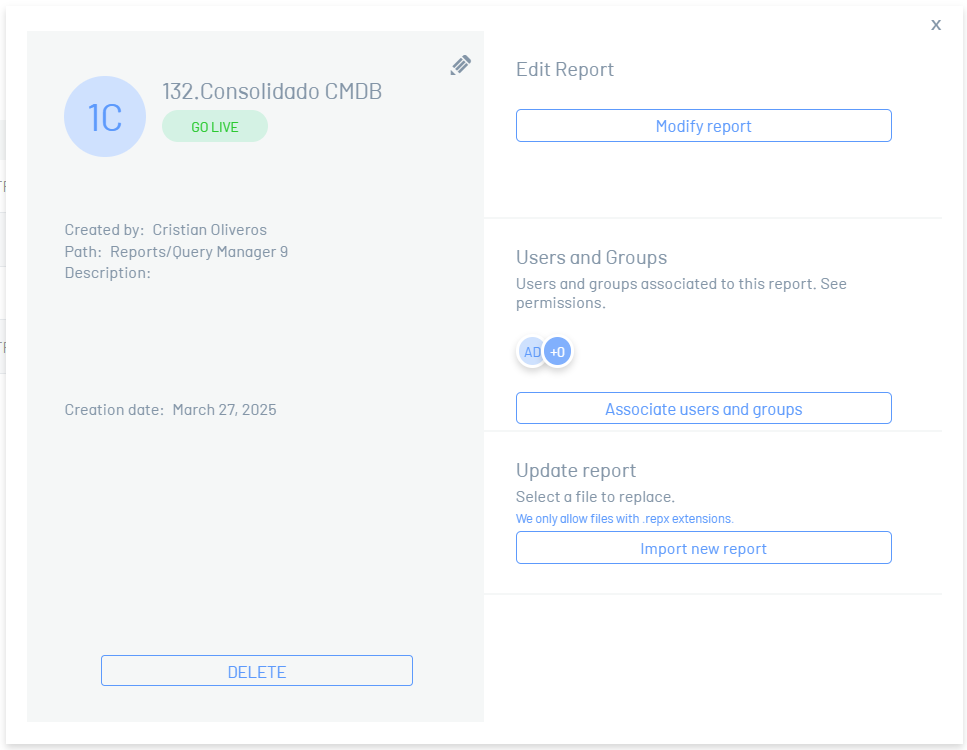
3. Clique no botão Importar novo relatório e faça o upload do arquivo.
4. Se o relatório que você está tentando importar não encontrar as fontes de dados, atribua a ele uma fonte de dados existente.
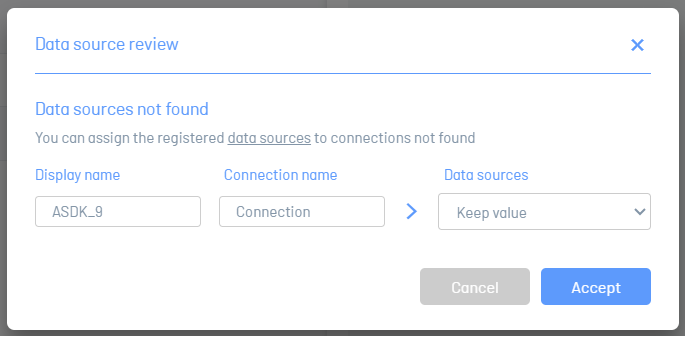
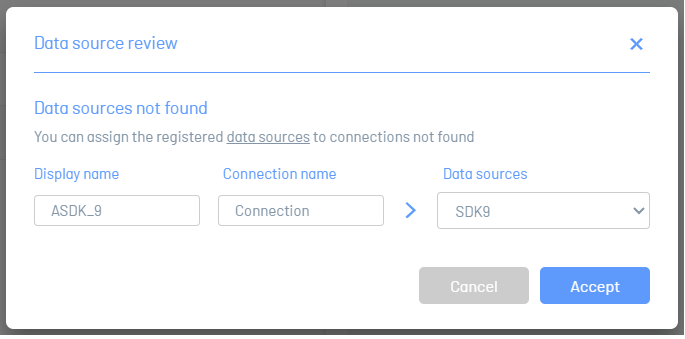
5. Clique no botão Aceitar.
6. Quando a importação for concluída, na parte inferior da tela você poderá ver a confirmação do processo.
Alterar fontes de dados
Você pode alterar as fontes de dados de seus relatórios seguindo as etapas abaixo:
1. Clique no botão reticências  antes do nome de um relatório e selecione o ícone Alterar fontes de dados.
antes do nome de um relatório e selecione o ícone Alterar fontes de dados.

2. No menu Alterar fontes de dados, a lista de fontes de dados existentes no aplicativo é exibida; Selecione a fonte de dados que deseja alterar.
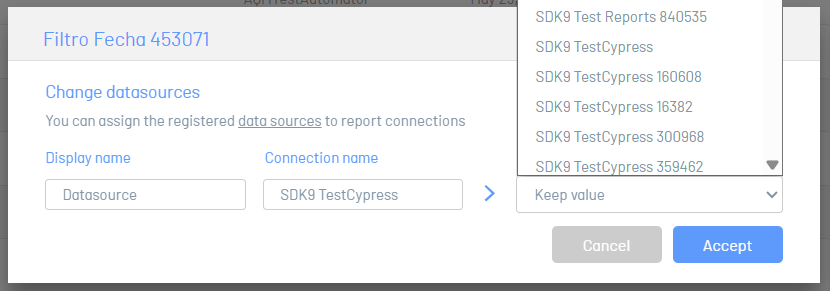
3. Salve as alterações clicando no botão Aceitar


